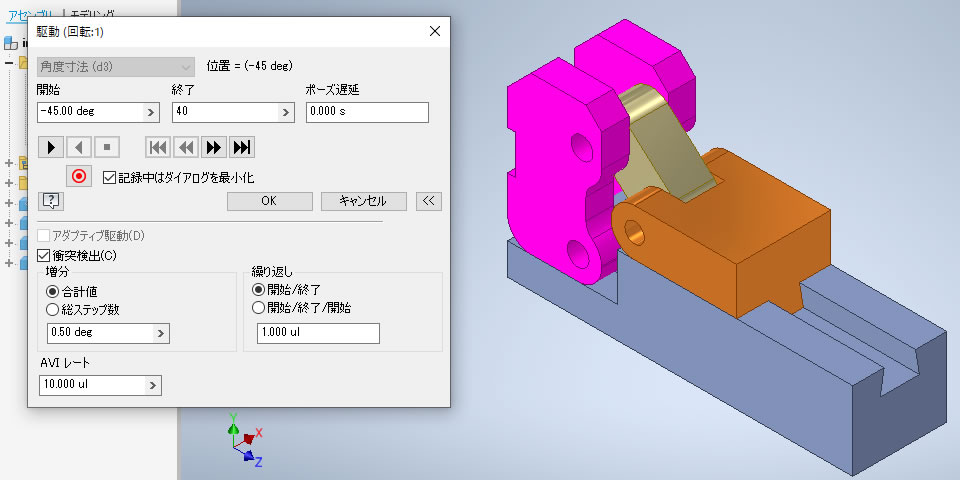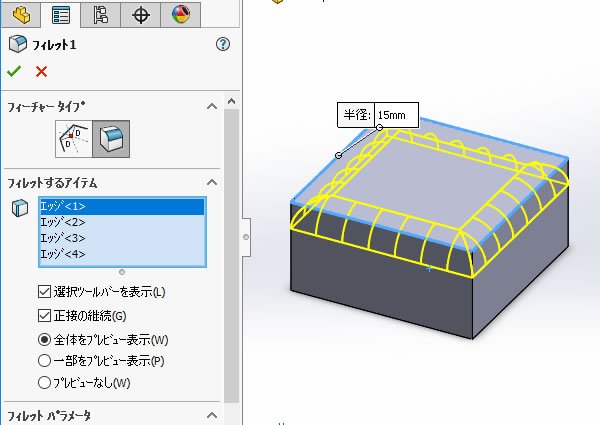Inventor 超入門:アセンブリを駆動して干渉チェックを行ったみた
アセンブリモデルを駆動させたとき部品(パーツ)同士が干渉する点や角度を確認できるのは3次元CADのメリットです。
アセンブリ拘束に従った単純なモーションシミュレーションを行える機能[ドライブ]がInventorには搭載されています。
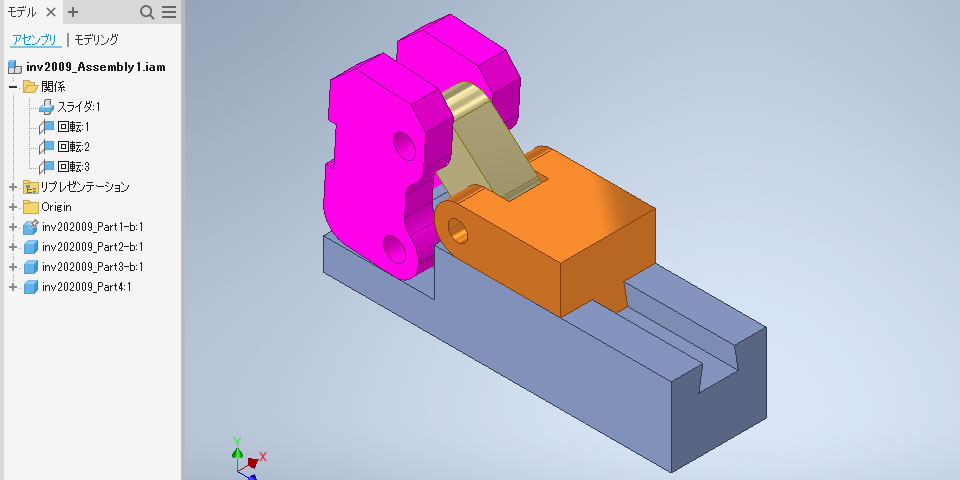
衝突位置をチェック
スライダジョイントで拘束した部品が直線移動したときの衝突位置をチェックしてみます。
ブラウザの[関係]を展開して表示された[スライダ]拘束を右クリックして[ドライブ]をクリックしました。
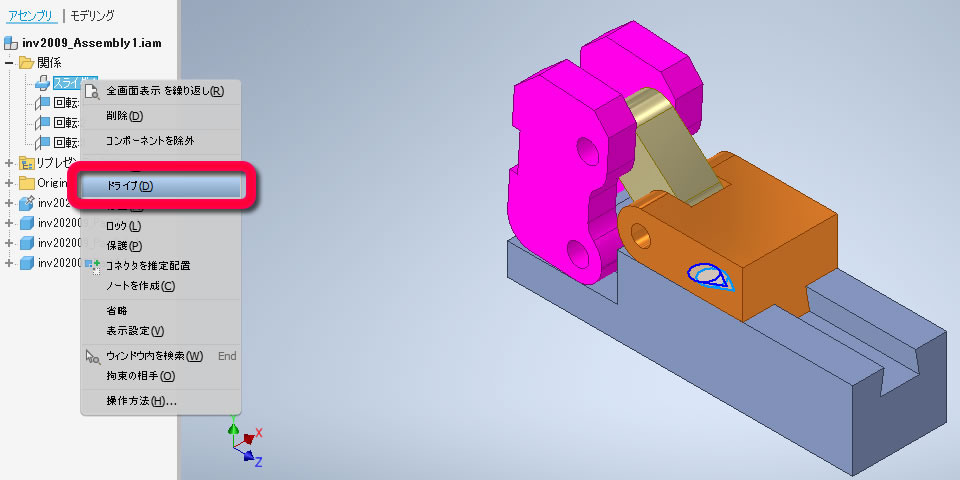
チェックする範囲は[開始]と[終了]に入力しておきます。
衝突位置をチェックするには[駆動]ダイアログボックスの[衝突検出(C)]をオンにしてから、[再生]または[逆再生]ボタンをクリックします。
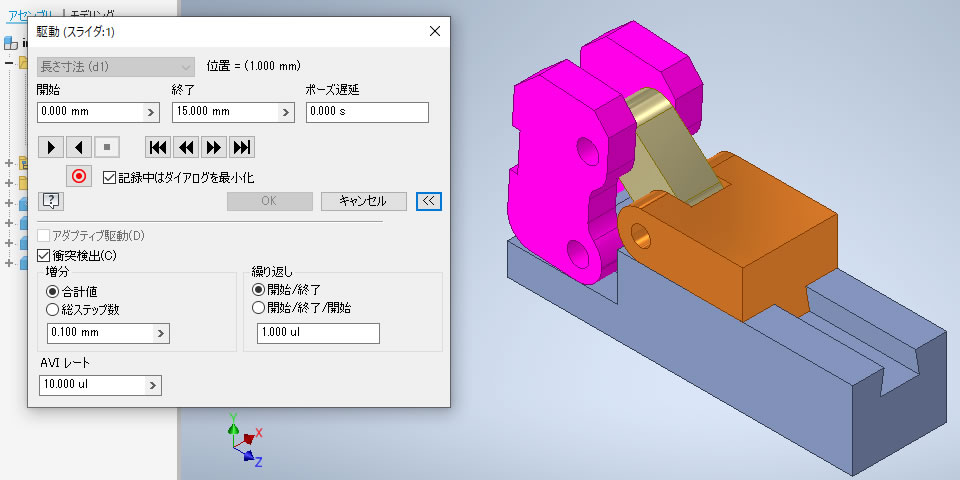
[再生]ボタンをクリックするとモーションが開始されました。
衝突が検出されるとメッセージが表示され、衝突した位置を[駆動]ダイアログボックスで確認できました。
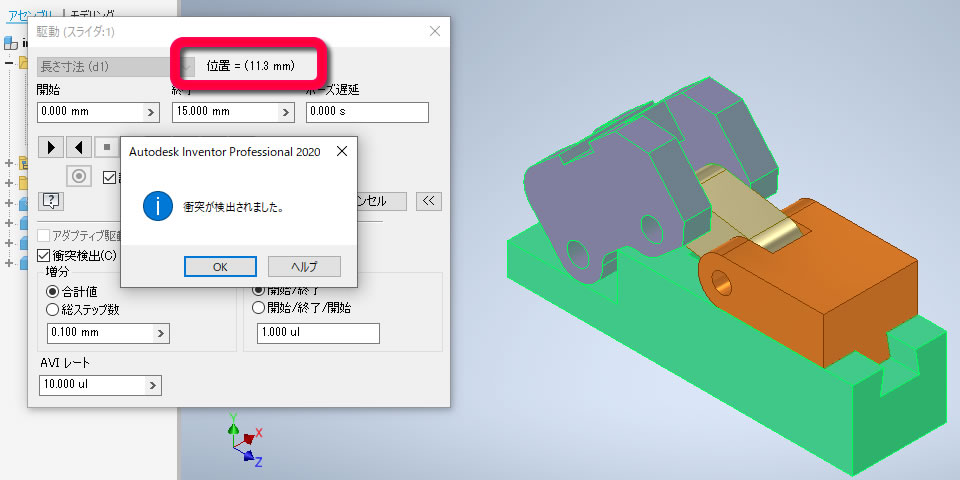
続けて[逆再生]ボタンをクリックすると反対方向のモーションが開始されました。
衝突が検出されるとメッセージが表示され、衝突した位置を[駆動]ダイアログボックスで確認できました。
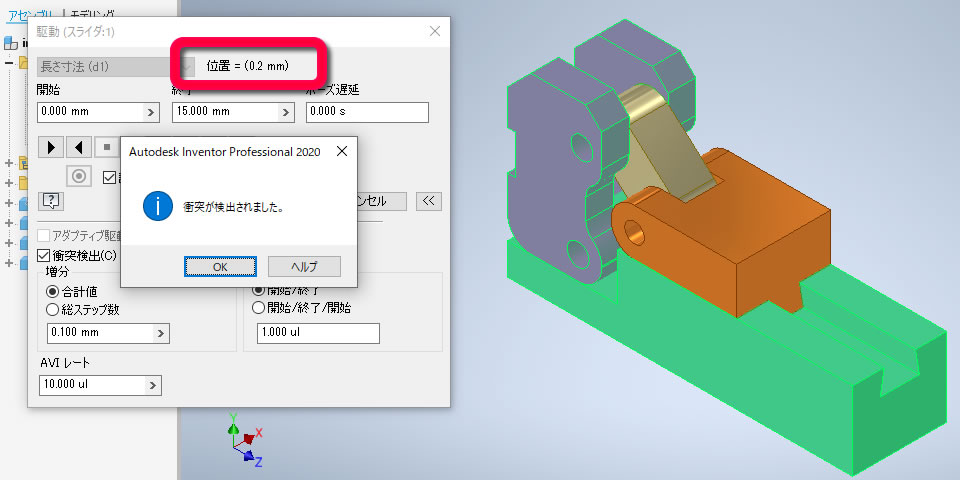
衝突角度をチェック
回転ジョイントで拘束した部品が回転したときの衝突角度をチェックしてみます。
ブラウザの[関係]を展開して表示された[回転]拘束を右クリックして[ドライブ]をクリックしました。
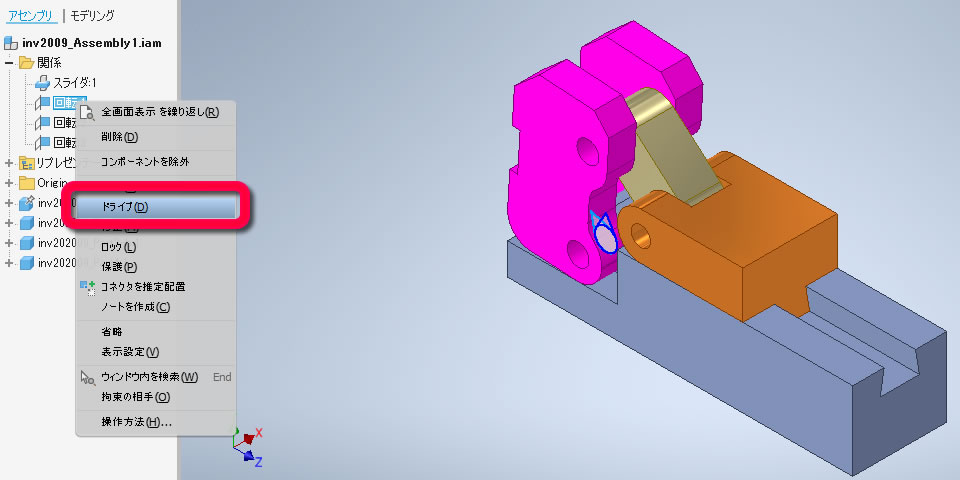
[駆動]ダイアログボックスの[衝突検出(C)]がオンになっているのを確認後、[再生]ボタンをクリックしてモーションを開始しました。
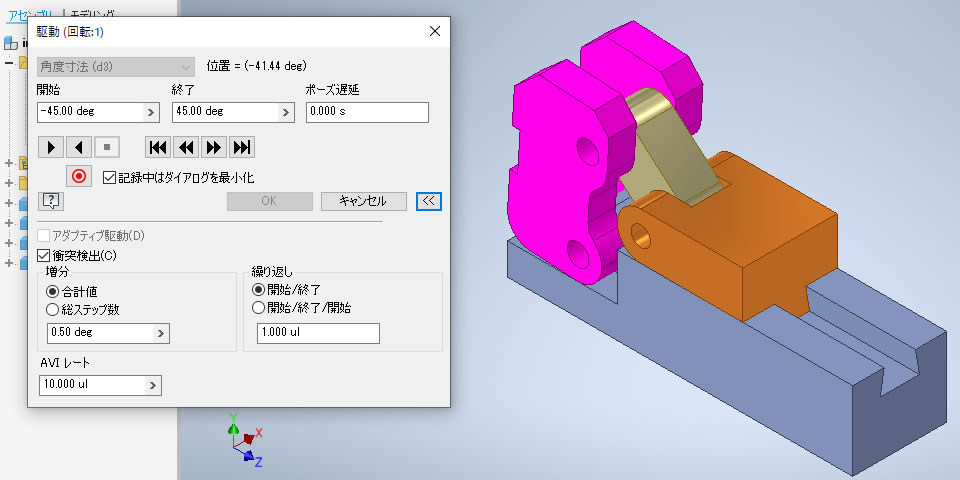
衝突が検出されるとメッセージが表示され、衝突した位置の回転角度を[駆動]ダイアログボックスで確認できました。
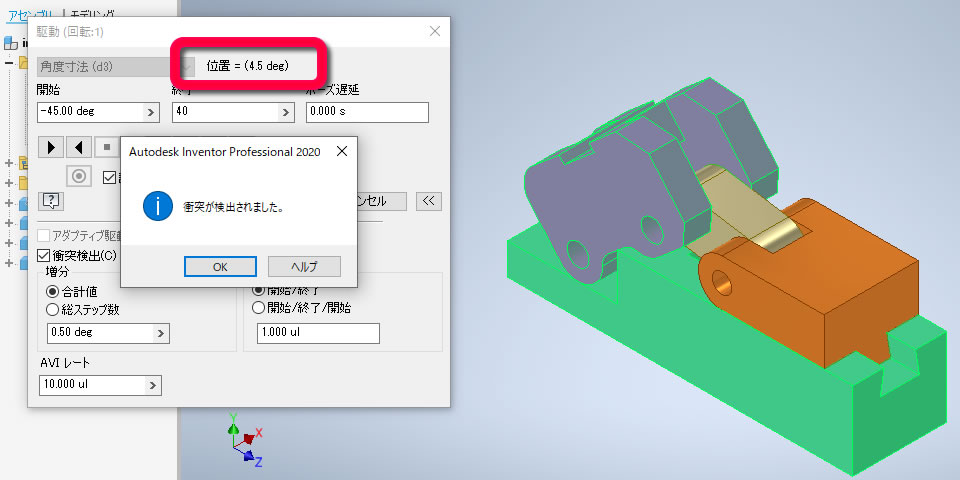
続けて[逆再生]ボタンをクリックしました。反対方向のモーションが開始され、[開始]までの範囲で衝突箇所が無いことを確認できました。